win8窗口边框怎么设置大小
发布时间:2017-02-03 11:03
相关话题
Win8的窗口边框比较宽,对于小屏幕的电脑来说,有浪费显示空间的情况存在,那么win8窗口边框怎么设置大小呢?今天小编与大家分享下win8窗口边框设置大小的具体操作步骤,有需要的朋友不妨了解下。
win8窗口边框设置大小方法
1、首先在win8系统桌面中,按下“Win+R”组合键,打开“运行”窗口,然后在输入框中写入“regedit”命令,完成后点击“确定”;
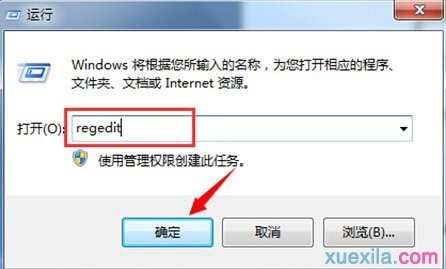
2、在“注册表编辑器”中,我们依次展开“HKEY_CURRENT_USERControl PanelDesktopWindowMetrics”选项;
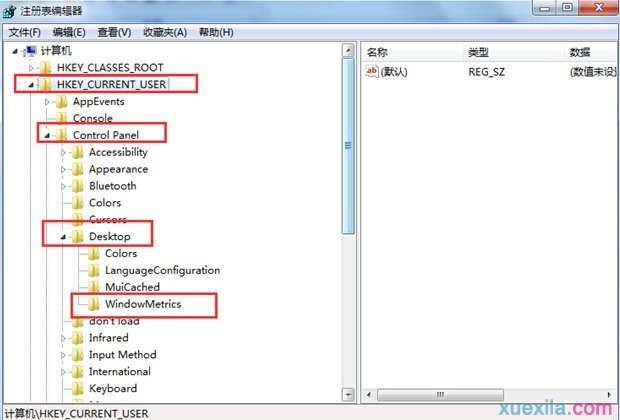
3、点击“WindowMetrics”选项,在右侧页面中找到“PaddedBorderWidth后,双击鼠标键;
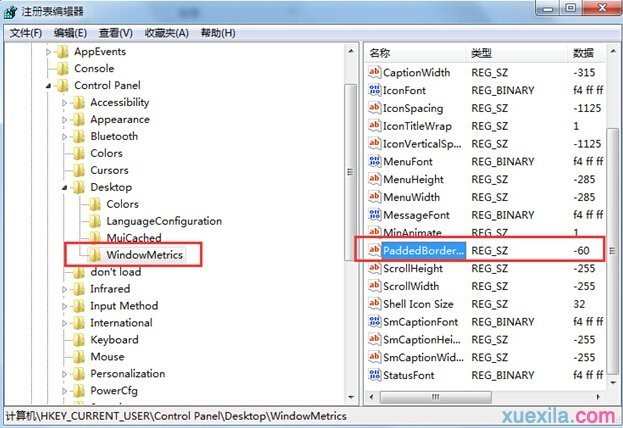
4、 双击“PaddedBorderWidth”选项,在弹出的“编辑字符串”页面中,将数值数据修改为“0”,完成后点击“确定”即可。
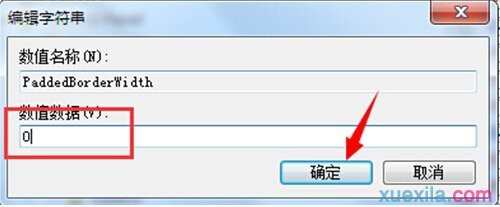

win8窗口边框怎么设置大小的评论条评论